伙伴们知道在网易邮箱中发信后如何自动添加联系人吗?不了解的伙伴就去下面看看在网易邮箱中设置发信后自动添加联系人的详细方法介绍。
设置方法一:登录网易邮箱主页后,点击下方的“通讯录”按钮。
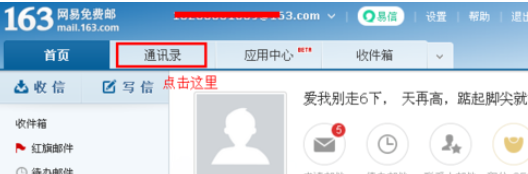
然后再点击右上角的“设置”按钮。
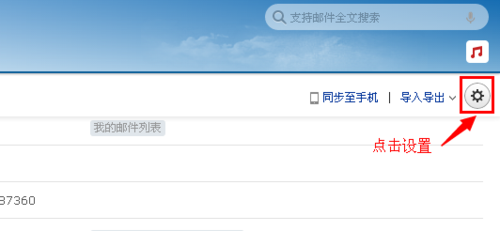
在下拉菜单中将“发信后自动保存联系人”处于开启状态上。
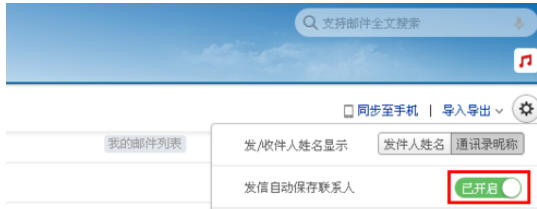
设置方法二:在邮箱主页面上点击下方的“写信”按钮。
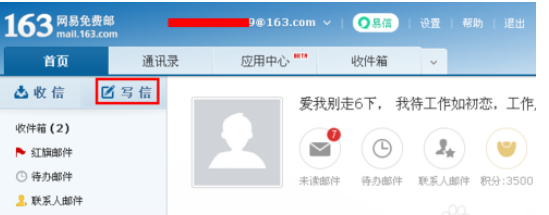
然后在写信界面上点击右侧上方的“设置”按钮。
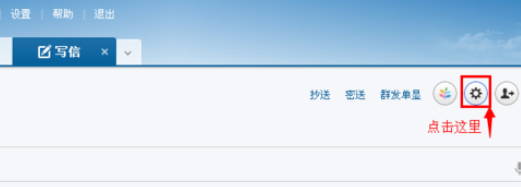
然后在下拉菜单中将“发信后自动保存联系人”处于开启状态上。
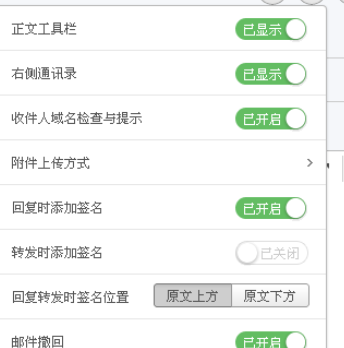
设置方法三:如果我们忘记了设置,可以再写完邮件后,点击发送按钮并成功发送完后,点击“1个收件人不在通讯录中”后面的下拉按钮,在弹出的下拉菜单中点击“设置自动添加”按钮。
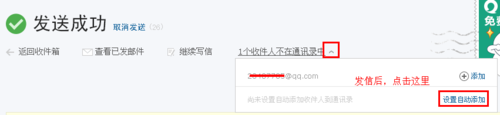
设置完毕后,我们下次再次发送完邮件后,就可以看到已成功发送到收件人(1)的提示消息。
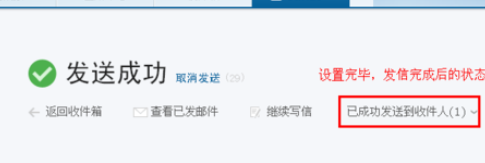
上文就是在网易邮箱中设置发信后自动添加联系人的详细方法介绍,你们都学会了吗?
 天极下载
天极下载





































































 腾讯电脑管家
腾讯电脑管家
 火绒安全软件
火绒安全软件
 自然人电子税务局(扣缴端)
自然人电子税务局(扣缴端)
 向日葵远程控制软件
向日葵远程控制软件
 暴雪战网客户端
暴雪战网客户端
 微信电脑版
微信电脑版
 桌面百度
桌面百度
 CF活动助手
CF活动助手